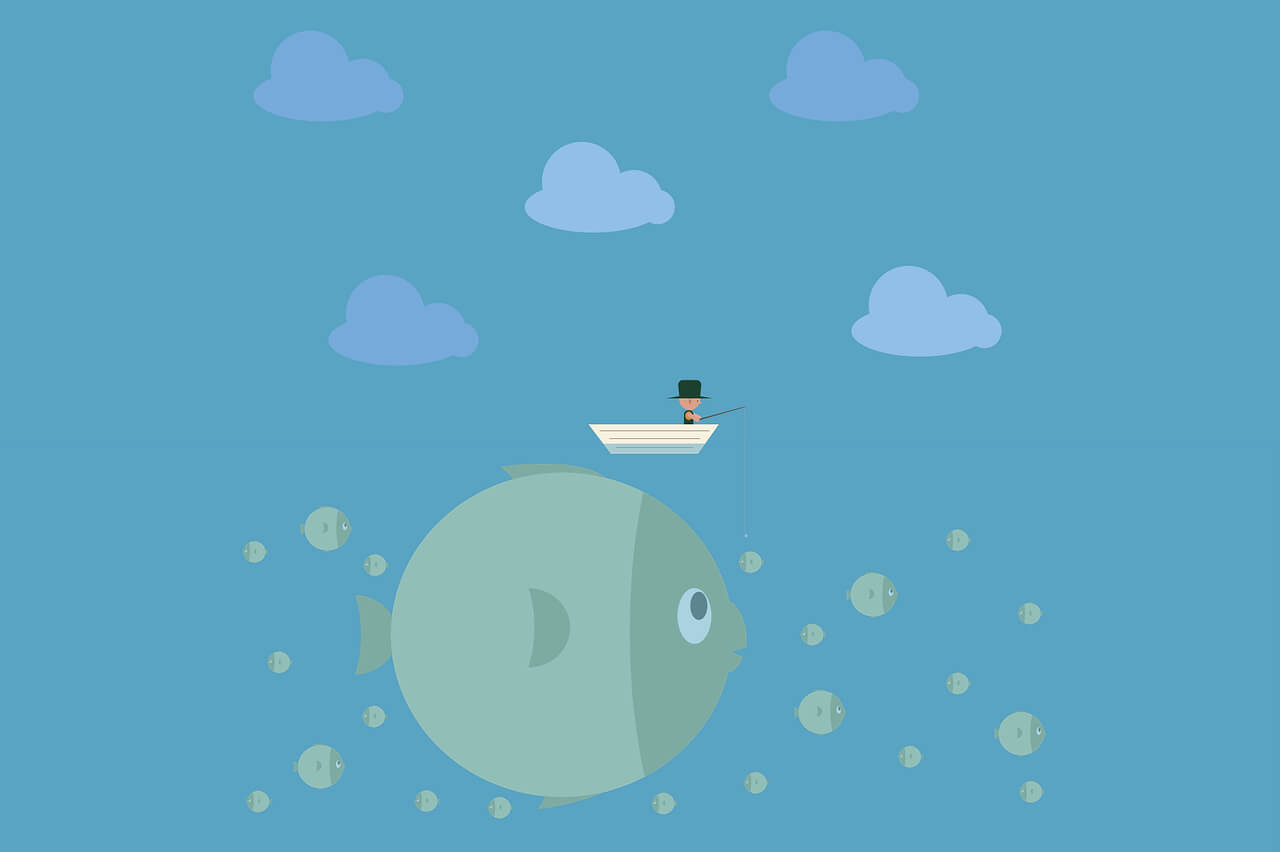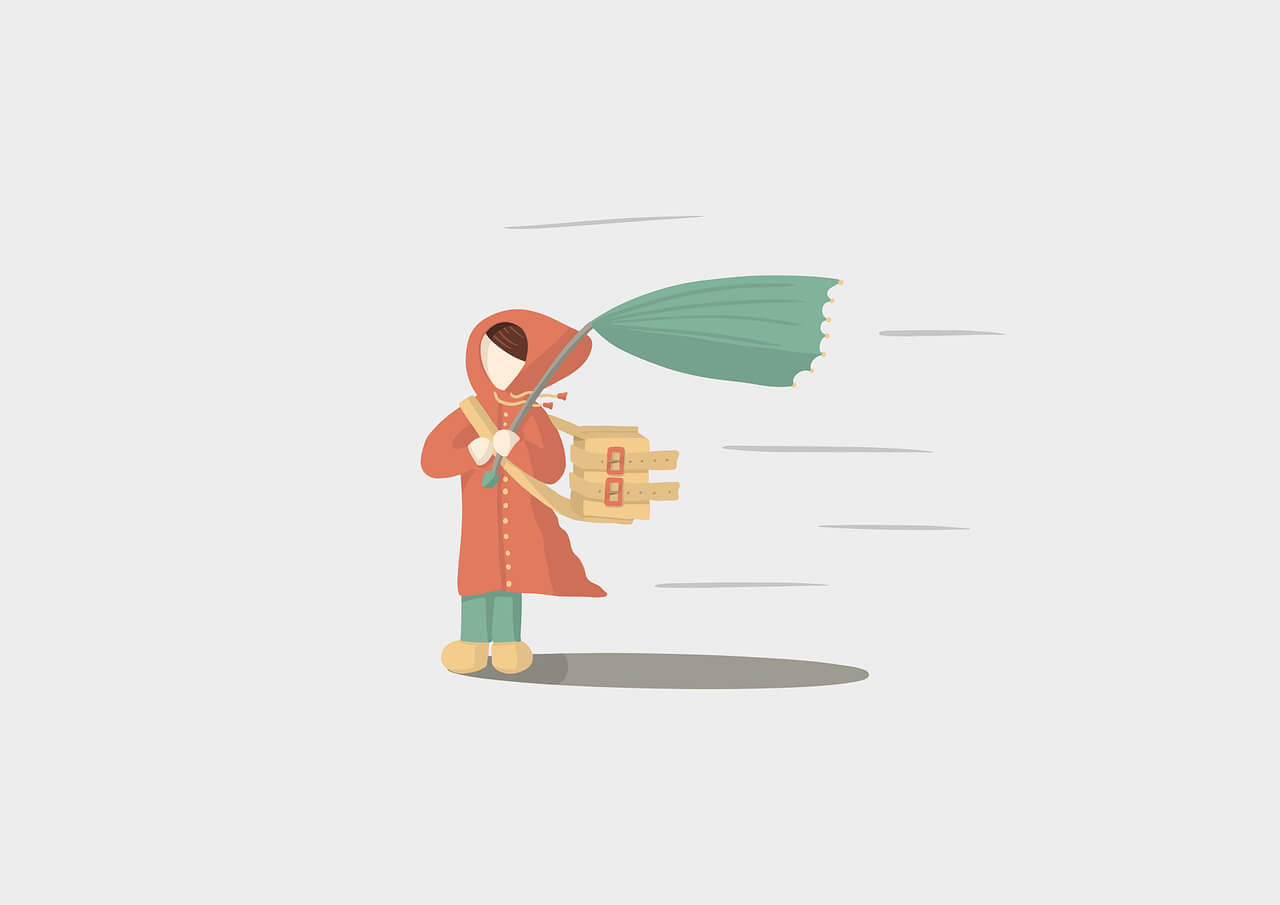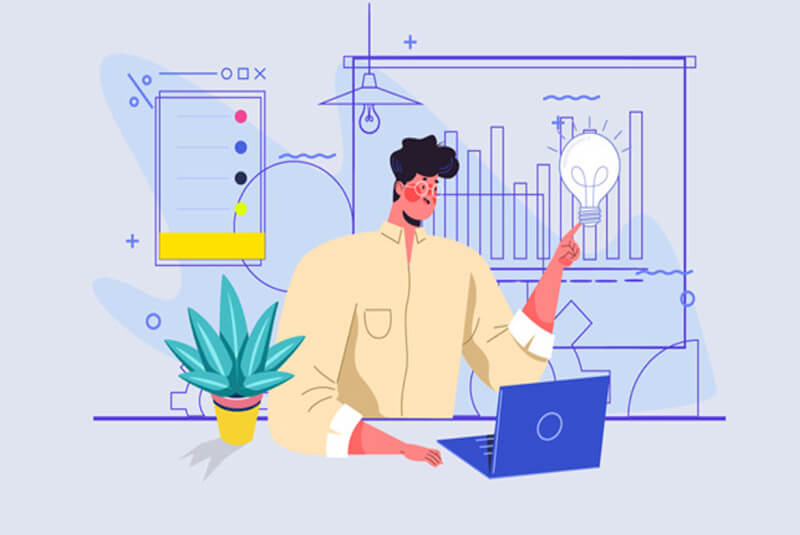找到
211
篇与
教主
相关的结果
- 第 13 页
-
 如何修复电脑蓝屏、死机等问题? 电脑蓝屏、死机是常见问题,可能由硬件故障、驱动程序问题或系统错误引起。本文将介绍如何修复这些问题,帮助你恢复电脑正常运行。 1. 蓝屏问题 1.1 什么是蓝屏? 蓝屏(Blue Screen of Death, BSOD)是 Windows 系统在遇到严重错误时显示的错误屏幕,通常伴随错误代码。 1.2 解决方法 记录错误代码: 蓝屏上通常会显示错误代码(如 0x0000007B),记录下这些代码以便排查问题。 重启电脑: 蓝屏后,系统通常会尝试自动重启。如果未重启,手动按下电源按钮重启电脑。 进入安全模式: 重启电脑时按 F8 或 Shift + F8,进入安全模式。 在安全模式下,可以卸载最近安装的软件或驱动程序。 更新或回滚驱动程序: 打开 设备管理器,找到可能引起问题的设备(如显卡、网卡)。 右键点击设备,选择 更新驱动程序 或 回滚驱动程序。 检查硬件: 检查内存条、硬盘等硬件是否松动或损坏。 使用硬件检测工具(如 MemTest86)测试内存。 修复系统文件: 打开命令提示符(管理员权限),运行以下命令: sfc /scannow 如果问题仍未解决,运行以下命令: DISM /Online /Cleanup-Image /RestoreHealth 2. 死机问题 2.1 什么是死机? 死机表现为电脑无响应,键盘和鼠标无法操作,屏幕卡住不动。 2.2 解决方法 强制重启: 按下电源按钮 5-10 秒,强制关闭电脑,然后重新启动。 检查 CPU 和内存使用率: 打开任务管理器(Ctrl + Shift + Esc),查看 CPU 和内存使用率。 结束占用资源过多的进程。 检查硬盘健康状态: 使用硬盘检测工具(如 CrystalDiskInfo)检查硬盘健康状态。 如果硬盘有坏道,考虑更换硬盘。 更新 BIOS: 访问主板制造商的官网,下载最新的 BIOS 版本并更新。 检查散热: 清理电脑内部的灰尘,确保散热风扇正常工作。 使用温度监控工具(如 HWMonitor)检查 CPU 和 GPU 温度。 3. 其他常见问题 3.1 软件冲突 问题:安装新软件后出现蓝屏或死机。 解决方案: 卸载最近安装的软件。 使用系统还原功能恢复到之前的状态。 3.2 病毒感染 问题:病毒或恶意软件导致系统崩溃。 解决方案: 使用杀毒软件(如 Windows Defender、Malwarebytes)进行全盘扫描。 清除病毒后,修复系统文件。 4. 注意事项 备份数据:在修复问题前备份重要数据,避免数据丢失。 使用正版软件:确保使用正版操作系统和驱动程序,避免因盗版导致的系统问题。 定期维护:定期清理系统垃圾、更新驱动程序和检查硬件状态,预防问题。 了解更多技术内容,请访问:6v6博客
如何修复电脑蓝屏、死机等问题? 电脑蓝屏、死机是常见问题,可能由硬件故障、驱动程序问题或系统错误引起。本文将介绍如何修复这些问题,帮助你恢复电脑正常运行。 1. 蓝屏问题 1.1 什么是蓝屏? 蓝屏(Blue Screen of Death, BSOD)是 Windows 系统在遇到严重错误时显示的错误屏幕,通常伴随错误代码。 1.2 解决方法 记录错误代码: 蓝屏上通常会显示错误代码(如 0x0000007B),记录下这些代码以便排查问题。 重启电脑: 蓝屏后,系统通常会尝试自动重启。如果未重启,手动按下电源按钮重启电脑。 进入安全模式: 重启电脑时按 F8 或 Shift + F8,进入安全模式。 在安全模式下,可以卸载最近安装的软件或驱动程序。 更新或回滚驱动程序: 打开 设备管理器,找到可能引起问题的设备(如显卡、网卡)。 右键点击设备,选择 更新驱动程序 或 回滚驱动程序。 检查硬件: 检查内存条、硬盘等硬件是否松动或损坏。 使用硬件检测工具(如 MemTest86)测试内存。 修复系统文件: 打开命令提示符(管理员权限),运行以下命令: sfc /scannow 如果问题仍未解决,运行以下命令: DISM /Online /Cleanup-Image /RestoreHealth 2. 死机问题 2.1 什么是死机? 死机表现为电脑无响应,键盘和鼠标无法操作,屏幕卡住不动。 2.2 解决方法 强制重启: 按下电源按钮 5-10 秒,强制关闭电脑,然后重新启动。 检查 CPU 和内存使用率: 打开任务管理器(Ctrl + Shift + Esc),查看 CPU 和内存使用率。 结束占用资源过多的进程。 检查硬盘健康状态: 使用硬盘检测工具(如 CrystalDiskInfo)检查硬盘健康状态。 如果硬盘有坏道,考虑更换硬盘。 更新 BIOS: 访问主板制造商的官网,下载最新的 BIOS 版本并更新。 检查散热: 清理电脑内部的灰尘,确保散热风扇正常工作。 使用温度监控工具(如 HWMonitor)检查 CPU 和 GPU 温度。 3. 其他常见问题 3.1 软件冲突 问题:安装新软件后出现蓝屏或死机。 解决方案: 卸载最近安装的软件。 使用系统还原功能恢复到之前的状态。 3.2 病毒感染 问题:病毒或恶意软件导致系统崩溃。 解决方案: 使用杀毒软件(如 Windows Defender、Malwarebytes)进行全盘扫描。 清除病毒后,修复系统文件。 4. 注意事项 备份数据:在修复问题前备份重要数据,避免数据丢失。 使用正版软件:确保使用正版操作系统和驱动程序,避免因盗版导致的系统问题。 定期维护:定期清理系统垃圾、更新驱动程序和检查硬件状态,预防问题。 了解更多技术内容,请访问:6v6博客 -
 如何优化电脑性能(如清理垃圾、升级硬件)? 如何优化电脑性能(如清理垃圾、升级硬件)? 电脑性能下降是常见问题,但通过清理垃圾、优化系统和升级硬件,可以有效提升电脑性能。本文将详细介绍如何优化电脑性能。 1. 清理系统垃圾 1.1 使用磁盘清理工具 Windows: 打开 此电脑,右键点击系统盘(通常是 C 盘),选择 属性。 点击 磁盘清理,选择需要清理的文件类型(如临时文件、回收站等)。 点击 确定,清理垃圾文件。 macOS: 打开 Finder,选择 前往 > 实用工具 > 磁盘工具。 选择系统盘,点击 急救,修复磁盘权限和错误。 1.2 使用第三方清理工具 推荐工具: CCleaner:清理系统垃圾、注册表错误。 BleachBit:开源清理工具,支持 Windows 和 Linux。 CleanMyMac:macOS 系统清理工具。 2. 优化系统设置 2.1 禁用启动项 Windows: 按 Ctrl + Shift + Esc 打开任务管理器。 选择 启动 标签,禁用不必要的启动项。 macOS: 打开 系统偏好设置 > 用户与群组。 选择当前用户,点击 登录项,禁用不必要的启动项。 2.2 调整视觉效果 Windows: 右键点击 此电脑,选择 属性 > 高级系统设置。 在 性能 部分,点击 设置,选择 调整为最佳性能。 macOS: 打开 系统偏好设置 > 辅助功能 > 显示。 勾选 减少透明度 和 减弱动态效果。 3. 升级硬件 3.1 增加内存(RAM) 优点:提升多任务处理能力。 建议:根据主板支持的最大内存容量,增加内存条。 3.2 更换固态硬盘(SSD) 优点:大幅提升系统启动速度和文件读写速度。 建议:将操作系统安装在 SSD 上,保留机械硬盘(HDD)用于存储大文件。 3.3 升级显卡 优点:提升图形处理能力,适合游戏和图形设计。 建议:根据主板和电源的兼容性,选择合适的显卡。 4. 其他优化建议 4.1 定期更新系统和驱动程序 Windows:打开 设置 > 更新和安全,检查更新。 macOS:打开 系统偏好设置 > 软件更新,检查更新。 4.2 使用轻量级软件 选择占用资源较少的软件,避免使用臃肿的应用程序。 4.3 定期备份数据 使用外部硬盘或云存储备份重要数据,避免数据丢失。 5. 注意事项 备份数据:在优化系统前备份重要数据,避免数据丢失。 使用正版软件:确保使用正版操作系统和驱动程序,避免因盗版导致的系统问题。 定期维护:定期清理系统垃圾和优化设置,保持电脑性能。 了解更多技术内容,请访问:6v6博客
如何优化电脑性能(如清理垃圾、升级硬件)? 如何优化电脑性能(如清理垃圾、升级硬件)? 电脑性能下降是常见问题,但通过清理垃圾、优化系统和升级硬件,可以有效提升电脑性能。本文将详细介绍如何优化电脑性能。 1. 清理系统垃圾 1.1 使用磁盘清理工具 Windows: 打开 此电脑,右键点击系统盘(通常是 C 盘),选择 属性。 点击 磁盘清理,选择需要清理的文件类型(如临时文件、回收站等)。 点击 确定,清理垃圾文件。 macOS: 打开 Finder,选择 前往 > 实用工具 > 磁盘工具。 选择系统盘,点击 急救,修复磁盘权限和错误。 1.2 使用第三方清理工具 推荐工具: CCleaner:清理系统垃圾、注册表错误。 BleachBit:开源清理工具,支持 Windows 和 Linux。 CleanMyMac:macOS 系统清理工具。 2. 优化系统设置 2.1 禁用启动项 Windows: 按 Ctrl + Shift + Esc 打开任务管理器。 选择 启动 标签,禁用不必要的启动项。 macOS: 打开 系统偏好设置 > 用户与群组。 选择当前用户,点击 登录项,禁用不必要的启动项。 2.2 调整视觉效果 Windows: 右键点击 此电脑,选择 属性 > 高级系统设置。 在 性能 部分,点击 设置,选择 调整为最佳性能。 macOS: 打开 系统偏好设置 > 辅助功能 > 显示。 勾选 减少透明度 和 减弱动态效果。 3. 升级硬件 3.1 增加内存(RAM) 优点:提升多任务处理能力。 建议:根据主板支持的最大内存容量,增加内存条。 3.2 更换固态硬盘(SSD) 优点:大幅提升系统启动速度和文件读写速度。 建议:将操作系统安装在 SSD 上,保留机械硬盘(HDD)用于存储大文件。 3.3 升级显卡 优点:提升图形处理能力,适合游戏和图形设计。 建议:根据主板和电源的兼容性,选择合适的显卡。 4. 其他优化建议 4.1 定期更新系统和驱动程序 Windows:打开 设置 > 更新和安全,检查更新。 macOS:打开 系统偏好设置 > 软件更新,检查更新。 4.2 使用轻量级软件 选择占用资源较少的软件,避免使用臃肿的应用程序。 4.3 定期备份数据 使用外部硬盘或云存储备份重要数据,避免数据丢失。 5. 注意事项 备份数据:在优化系统前备份重要数据,避免数据丢失。 使用正版软件:确保使用正版操作系统和驱动程序,避免因盗版导致的系统问题。 定期维护:定期清理系统垃圾和优化设置,保持电脑性能。 了解更多技术内容,请访问:6v6博客 -
 如何解决网络连接问题(如 DNS 错误、Wi-Fi 断连)? 如何解决网络连接问题(如 DNS 错误、Wi-Fi 断连)? 网络连接问题是日常使用电脑和手机时常见的困扰。本文将介绍如何解决常见的网络连接问题,如 DNS 错误、Wi-Fi 断连等。 1. DNS 错误 1.1 什么是 DNS 错误? DNS(Domain Name System)错误通常表现为无法访问特定网站或所有网站,提示“DNS 解析失败”或“无法找到服务器”。 1.2 解决方法 刷新 DNS 缓存: Windows: ipconfig /flushdns macOS/Linux: sudo dscacheutil -flushcache sudo systemd-resolve --flush-caches 更改 DNS 服务器: 将 DNS 服务器更改为公共 DNS,如 Google DNS(8.8.8.8 和 8.8.4.4)或 Cloudflare DNS(1.1.1.1)。 Windows: 打开 控制面板 > 网络和共享中心 > 更改适配器设置。 右键点击网络连接,选择 属性。 选择 Internet 协议版本 4 (TCP/IPv4),点击 属性。 选择 使用以下 DNS 服务器地址,输入首选和备用 DNS 服务器。 macOS: 打开 系统偏好设置 > 网络。 选择当前网络连接,点击 高级。 选择 DNS 标签,添加新的 DNS 服务器。 重启路由器和设备: 关闭路由器和设备电源,等待 30 秒后重新启动。 2. Wi-Fi 断连 2.1 什么是 Wi-Fi 断连? Wi-Fi 断连表现为设备频繁断开 Wi-Fi 连接,或无法连接到 Wi-Fi 网络。 2.2 解决方法 检查 Wi-Fi 信号强度: 确保设备在路由器信号覆盖范围内,避免障碍物阻挡信号。 重启路由器和设备: 关闭路由器和设备电源,等待 30 秒后重新启动。 忘记并重新连接 Wi-Fi 网络: Windows: 打开 设置 > 网络和 Internet > Wi-Fi。 点击 管理已知网络,选择 Wi-Fi 网络并点击 忘记。 重新连接 Wi-Fi 网络。 macOS: 打开 系统偏好设置 > 网络。 选择 Wi-Fi 网络,点击 高级。 选择 Wi-Fi 网络并点击 - 删除,然后重新连接。 更新网络驱动程序: Windows: 打开 设备管理器。 展开 网络适配器,右键点击 Wi-Fi 适配器,选择 更新驱动程序。 macOS: 系统更新会自动更新网络驱动程序。 检查路由器设置: 登录路由器管理界面,检查 Wi-Fi 设置,确保未启用 MAC 地址过滤或限制连接设备数量。 3. 其他常见问题 3.1 IP 地址冲突 问题:多个设备使用相同的 IP 地址,导致网络冲突。 解决方案: 重启路由器和设备,自动分配新的 IP 地址。 手动设置设备的静态 IP 地址。 3.2 网络适配器故障 问题:网络适配器硬件或驱动程序故障。 解决方案: 更新或重新安装网络适配器驱动程序。 更换网络适配器硬件。 4. 注意事项 备份数据:在修改网络设置前备份重要数据,避免数据丢失。 使用正版软件:确保使用正版操作系统和驱动程序,避免因盗版导致的网络问题。 定期维护:定期检查路由器和设备状态,预防网络问题。 了解更多技术内容,请访问:6v6博客
如何解决网络连接问题(如 DNS 错误、Wi-Fi 断连)? 如何解决网络连接问题(如 DNS 错误、Wi-Fi 断连)? 网络连接问题是日常使用电脑和手机时常见的困扰。本文将介绍如何解决常见的网络连接问题,如 DNS 错误、Wi-Fi 断连等。 1. DNS 错误 1.1 什么是 DNS 错误? DNS(Domain Name System)错误通常表现为无法访问特定网站或所有网站,提示“DNS 解析失败”或“无法找到服务器”。 1.2 解决方法 刷新 DNS 缓存: Windows: ipconfig /flushdns macOS/Linux: sudo dscacheutil -flushcache sudo systemd-resolve --flush-caches 更改 DNS 服务器: 将 DNS 服务器更改为公共 DNS,如 Google DNS(8.8.8.8 和 8.8.4.4)或 Cloudflare DNS(1.1.1.1)。 Windows: 打开 控制面板 > 网络和共享中心 > 更改适配器设置。 右键点击网络连接,选择 属性。 选择 Internet 协议版本 4 (TCP/IPv4),点击 属性。 选择 使用以下 DNS 服务器地址,输入首选和备用 DNS 服务器。 macOS: 打开 系统偏好设置 > 网络。 选择当前网络连接,点击 高级。 选择 DNS 标签,添加新的 DNS 服务器。 重启路由器和设备: 关闭路由器和设备电源,等待 30 秒后重新启动。 2. Wi-Fi 断连 2.1 什么是 Wi-Fi 断连? Wi-Fi 断连表现为设备频繁断开 Wi-Fi 连接,或无法连接到 Wi-Fi 网络。 2.2 解决方法 检查 Wi-Fi 信号强度: 确保设备在路由器信号覆盖范围内,避免障碍物阻挡信号。 重启路由器和设备: 关闭路由器和设备电源,等待 30 秒后重新启动。 忘记并重新连接 Wi-Fi 网络: Windows: 打开 设置 > 网络和 Internet > Wi-Fi。 点击 管理已知网络,选择 Wi-Fi 网络并点击 忘记。 重新连接 Wi-Fi 网络。 macOS: 打开 系统偏好设置 > 网络。 选择 Wi-Fi 网络,点击 高级。 选择 Wi-Fi 网络并点击 - 删除,然后重新连接。 更新网络驱动程序: Windows: 打开 设备管理器。 展开 网络适配器,右键点击 Wi-Fi 适配器,选择 更新驱动程序。 macOS: 系统更新会自动更新网络驱动程序。 检查路由器设置: 登录路由器管理界面,检查 Wi-Fi 设置,确保未启用 MAC 地址过滤或限制连接设备数量。 3. 其他常见问题 3.1 IP 地址冲突 问题:多个设备使用相同的 IP 地址,导致网络冲突。 解决方案: 重启路由器和设备,自动分配新的 IP 地址。 手动设置设备的静态 IP 地址。 3.2 网络适配器故障 问题:网络适配器硬件或驱动程序故障。 解决方案: 更新或重新安装网络适配器驱动程序。 更换网络适配器硬件。 4. 注意事项 备份数据:在修改网络设置前备份重要数据,避免数据丢失。 使用正版软件:确保使用正版操作系统和驱动程序,避免因盗版导致的网络问题。 定期维护:定期检查路由器和设备状态,预防网络问题。 了解更多技术内容,请访问:6v6博客 -
 如何解决 Python 的虚拟环境配置问题? 如何解决 Python 的虚拟环境配置问题? Python 虚拟环境是管理项目依赖的重要工具,但配置过程中可能会遇到各种问题。本文将详细介绍如何配置 Python 虚拟环境,并解决常见问题。 1. 创建虚拟环境 1.1 使用 venv 模块 打开终端,进入项目目录。 运行以下命令创建虚拟环境: python -m venv myenv 激活虚拟环境: Windows: myenv\Scripts\activate macOS/Linux: source myenv/bin/activate 1.2 使用 virtualenv 工具 安装 virtualenv: pip install virtualenv 创建虚拟环境: virtualenv myenv 激活虚拟环境: Windows: myenv\Scripts\activate macOS/Linux: source myenv/bin/activate 2. 配置虚拟环境 2.1 安装依赖 激活虚拟环境后,使用 pip 安装项目依赖: pip install -r requirements.txt 2.2 导出依赖 导出当前虚拟环境的依赖: pip freeze > requirements.txt 3. 常见问题与解决方案 3.1 虚拟环境无法激活 问题:激活虚拟环境时提示命令不存在。 解决方案: 确保虚拟环境路径正确。 检查系统环境变量是否包含 Python 和虚拟环境的路径。 3.2 依赖冲突 问题:安装依赖时出现版本冲突。 解决方案: 使用 pip 的 --upgrade 选项升级冲突的包。 使用 pip 的 --force-reinstall 选项重新安装包。 3.3 虚拟环境无法识别 Python 版本 问题:创建虚拟环境时提示 Python 版本不兼容。 解决方案: 确保系统中安装了正确的 Python 版本。 使用 -p 选项指定 Python 解释器路径: virtualenv -p /usr/bin/python3 myenv 4. 使用虚拟环境的最佳实践 为每个项目创建独立的虚拟环境:避免依赖冲突。 使用 requirements.txt 管理依赖:方便团队协作和部署。 定期更新依赖:确保项目依赖的安全性。 5. 注意事项 备份数据:在配置虚拟环境前备份重要数据,避免数据丢失。 使用正版 Python:确保使用正版 Python 解释器,避免因盗版导致的配置问题。 定期维护:定期检查虚拟环境和依赖状态,预防问题。 了解更多技术内容,请访问:6v6博客
如何解决 Python 的虚拟环境配置问题? 如何解决 Python 的虚拟环境配置问题? Python 虚拟环境是管理项目依赖的重要工具,但配置过程中可能会遇到各种问题。本文将详细介绍如何配置 Python 虚拟环境,并解决常见问题。 1. 创建虚拟环境 1.1 使用 venv 模块 打开终端,进入项目目录。 运行以下命令创建虚拟环境: python -m venv myenv 激活虚拟环境: Windows: myenv\Scripts\activate macOS/Linux: source myenv/bin/activate 1.2 使用 virtualenv 工具 安装 virtualenv: pip install virtualenv 创建虚拟环境: virtualenv myenv 激活虚拟环境: Windows: myenv\Scripts\activate macOS/Linux: source myenv/bin/activate 2. 配置虚拟环境 2.1 安装依赖 激活虚拟环境后,使用 pip 安装项目依赖: pip install -r requirements.txt 2.2 导出依赖 导出当前虚拟环境的依赖: pip freeze > requirements.txt 3. 常见问题与解决方案 3.1 虚拟环境无法激活 问题:激活虚拟环境时提示命令不存在。 解决方案: 确保虚拟环境路径正确。 检查系统环境变量是否包含 Python 和虚拟环境的路径。 3.2 依赖冲突 问题:安装依赖时出现版本冲突。 解决方案: 使用 pip 的 --upgrade 选项升级冲突的包。 使用 pip 的 --force-reinstall 选项重新安装包。 3.3 虚拟环境无法识别 Python 版本 问题:创建虚拟环境时提示 Python 版本不兼容。 解决方案: 确保系统中安装了正确的 Python 版本。 使用 -p 选项指定 Python 解释器路径: virtualenv -p /usr/bin/python3 myenv 4. 使用虚拟环境的最佳实践 为每个项目创建独立的虚拟环境:避免依赖冲突。 使用 requirements.txt 管理依赖:方便团队协作和部署。 定期更新依赖:确保项目依赖的安全性。 5. 注意事项 备份数据:在配置虚拟环境前备份重要数据,避免数据丢失。 使用正版 Python:确保使用正版 Python 解释器,避免因盗版导致的配置问题。 定期维护:定期检查虚拟环境和依赖状态,预防问题。 了解更多技术内容,请访问:6v6博客 -
 JavaScript 的异步编程如何实现? JavaScript 的异步编程如何实现? JavaScript 是单线程语言,但通过异步编程可以实现非阻塞操作,提高程序的性能和响应速度。本文将介绍 JavaScript 异步编程的几种常见方法。 1. 回调函数(Callback) 1.1 基本概念 回调函数是 JavaScript 异步编程的基础,通过将函数作为参数传递给另一个函数,在异步操作完成后执行。 1.2 示例代码 function fetchData(callback) { setTimeout(() => { const data = "Hello, World!"; callback(data); }, 1000); } fetchData((data) => { console.log(data); // 输出:Hello, World! });1.3 优缺点 优点:简单易用。 缺点:容易导致回调地狱(Callback Hell),代码难以维护。 2. Promise 2.1 基本概念 Promise 是 ES6 引入的异步编程解决方案,用于处理异步操作的成功或失败。 2.2 示例代码 function fetchData() { return new Promise((resolve, reject) => { setTimeout(() => { const data = "Hello, World!"; resolve(data); }, 1000); }); } fetchData() .then((data) => { console.log(data); // 输出:Hello, World! }) .catch((error) => { console.error(error); });2.3 优缺点 优点:链式调用,避免回调地狱。 缺点:仍然需要处理 .then 和 .catch。 3. Async/Await 3.1 基本概念 Async/Await 是 ES8 引入的语法糖,基于 Promise,使异步代码看起来像同步代码。 3.2 示例代码 async function fetchData() { return new Promise((resolve) => { setTimeout(() => { const data = "Hello, World!"; resolve(data); }, 1000); }); } async function main() { try { const data = await fetchData(); console.log(data); // 输出:Hello, World! } catch (error) { console.error(error); } } main();3.3 优缺点 优点:代码简洁,易于理解和维护。 缺点:需要支持 ES8 的环境。 4. 事件监听(Event Listener) 4.1 基本概念 通过事件监听实现异步编程,常用于 DOM 操作和 Node.js 的事件驱动编程。 4.2 示例代码 document.getElementById("myButton").addEventListener("click", () => { console.log("Button clicked!"); });4.3 优缺点 优点:适用于事件驱动的场景。 缺点:不适合复杂的异步逻辑。 5. Generator 函数 5.1 基本概念 Generator 函数是 ES6 引入的异步编程解决方案,通过 yield 关键字暂停和恢复函数执行。 5.2 示例代码 function* fetchData() { yield new Promise((resolve) => { setTimeout(() => { resolve("Hello, World!"); }, 1000); }); } const generator = fetchData(); generator.next().value.then((data) => { console.log(data); // 输出:Hello, World! });5.3 优缺点 优点:灵活控制异步流程。 缺点:语法复杂,使用场景有限。 6. 注意事项 错误处理:确保正确处理异步操作中的错误,避免程序崩溃。 性能优化:避免不必要的异步操作,提高程序性能。 兼容性:根据目标环境选择合适的异步编程方法。 了解更多技术内容,请访问:6v6博客
JavaScript 的异步编程如何实现? JavaScript 的异步编程如何实现? JavaScript 是单线程语言,但通过异步编程可以实现非阻塞操作,提高程序的性能和响应速度。本文将介绍 JavaScript 异步编程的几种常见方法。 1. 回调函数(Callback) 1.1 基本概念 回调函数是 JavaScript 异步编程的基础,通过将函数作为参数传递给另一个函数,在异步操作完成后执行。 1.2 示例代码 function fetchData(callback) { setTimeout(() => { const data = "Hello, World!"; callback(data); }, 1000); } fetchData((data) => { console.log(data); // 输出:Hello, World! });1.3 优缺点 优点:简单易用。 缺点:容易导致回调地狱(Callback Hell),代码难以维护。 2. Promise 2.1 基本概念 Promise 是 ES6 引入的异步编程解决方案,用于处理异步操作的成功或失败。 2.2 示例代码 function fetchData() { return new Promise((resolve, reject) => { setTimeout(() => { const data = "Hello, World!"; resolve(data); }, 1000); }); } fetchData() .then((data) => { console.log(data); // 输出:Hello, World! }) .catch((error) => { console.error(error); });2.3 优缺点 优点:链式调用,避免回调地狱。 缺点:仍然需要处理 .then 和 .catch。 3. Async/Await 3.1 基本概念 Async/Await 是 ES8 引入的语法糖,基于 Promise,使异步代码看起来像同步代码。 3.2 示例代码 async function fetchData() { return new Promise((resolve) => { setTimeout(() => { const data = "Hello, World!"; resolve(data); }, 1000); }); } async function main() { try { const data = await fetchData(); console.log(data); // 输出:Hello, World! } catch (error) { console.error(error); } } main();3.3 优缺点 优点:代码简洁,易于理解和维护。 缺点:需要支持 ES8 的环境。 4. 事件监听(Event Listener) 4.1 基本概念 通过事件监听实现异步编程,常用于 DOM 操作和 Node.js 的事件驱动编程。 4.2 示例代码 document.getElementById("myButton").addEventListener("click", () => { console.log("Button clicked!"); });4.3 优缺点 优点:适用于事件驱动的场景。 缺点:不适合复杂的异步逻辑。 5. Generator 函数 5.1 基本概念 Generator 函数是 ES6 引入的异步编程解决方案,通过 yield 关键字暂停和恢复函数执行。 5.2 示例代码 function* fetchData() { yield new Promise((resolve) => { setTimeout(() => { resolve("Hello, World!"); }, 1000); }); } const generator = fetchData(); generator.next().value.then((data) => { console.log(data); // 输出:Hello, World! });5.3 优缺点 优点:灵活控制异步流程。 缺点:语法复杂,使用场景有限。 6. 注意事项 错误处理:确保正确处理异步操作中的错误,避免程序崩溃。 性能优化:避免不必要的异步操作,提高程序性能。 兼容性:根据目标环境选择合适的异步编程方法。 了解更多技术内容,请访问:6v6博客 -
 如何在 VS Code 中调试 Python 代码? Visual Studio Code(VS Code)是一款强大的代码编辑器,支持多种编程语言的调试功能。本文将详细介绍如何在 VS Code 中调试 Python 代码。 1. 安装 Python 扩展 打开 VS Code,点击左侧扩展图标(或按 Ctrl + Shift + X)。 搜索 Python,找到由 Microsoft 提供的 Python 扩展。 点击 安装,等待安装完成。 2. 配置调试环境 2.1 创建 launch.json 文件 打开你的 Python 项目。 点击左侧调试图标(或按 Ctrl + Shift + D)。 点击 “创建一个 launch.json 文件”。 选择 Python 作为环境。 选择 Python 文件 作为配置类型。 2.2 launch.json 文件示例 { "version": "0.2.0", "configurations": [ { "name": "Python: 当前文件", "type": "python", "request": "launch", "program": "${file}", "console": "integratedTerminal" } ] }3. 设置断点 打开需要调试的 Python 文件。 在代码行号左侧点击,设置断点(红色圆点)。 断点可以设置在任意你想暂停执行的代码行。 4. 启动调试 点击左侧调试图标。 选择 Python: 当前文件 配置。 点击 绿色播放按钮 启动调试。 程序将在断点处暂停,你可以查看变量值、调用栈等信息。 5. 调试工具栏 继续(F5):继续执行直到下一个断点。 单步跳过(F10):执行当前行,不进入函数内部。 单步进入(F11):进入当前行的函数内部。 单步跳出(Shift + F11):跳出当前函数。 重启(Ctrl + Shift + F5):重新启动调试会话。 停止(Shift + F5):停止调试。 6. 调试控制台 在调试过程中,可以打开调试控制台(Ctrl + )。 在控制台中输入 Python 代码,实时查看变量值或执行命令。 7. 调试配置进阶 7.1 调试特定函数 在 launch.json 中添加 "args": ["arg1", "arg2"],可以传递参数给脚本。 7.2 调试 Django 或 Flask 应用 安装 Django 或 Flask 扩展。 在 launch.json 中添加相应的配置: { "name": "Python: Django", "type": "python", "request": "launch", "program": "${workspaceFolder}/manage.py", "args": ["runserver"], "django": true } 8. 注意事项 Python 环境:确保 VS Code 使用正确的 Python 解释器(点击底部状态栏选择)。 依赖安装:确保项目依赖已安装,避免调试时出现模块导入错误。 调试日志:如果调试失败,查看调试控制台的日志信息,排查问题。 了解更多技术内容,请访问:6v6博客
如何在 VS Code 中调试 Python 代码? Visual Studio Code(VS Code)是一款强大的代码编辑器,支持多种编程语言的调试功能。本文将详细介绍如何在 VS Code 中调试 Python 代码。 1. 安装 Python 扩展 打开 VS Code,点击左侧扩展图标(或按 Ctrl + Shift + X)。 搜索 Python,找到由 Microsoft 提供的 Python 扩展。 点击 安装,等待安装完成。 2. 配置调试环境 2.1 创建 launch.json 文件 打开你的 Python 项目。 点击左侧调试图标(或按 Ctrl + Shift + D)。 点击 “创建一个 launch.json 文件”。 选择 Python 作为环境。 选择 Python 文件 作为配置类型。 2.2 launch.json 文件示例 { "version": "0.2.0", "configurations": [ { "name": "Python: 当前文件", "type": "python", "request": "launch", "program": "${file}", "console": "integratedTerminal" } ] }3. 设置断点 打开需要调试的 Python 文件。 在代码行号左侧点击,设置断点(红色圆点)。 断点可以设置在任意你想暂停执行的代码行。 4. 启动调试 点击左侧调试图标。 选择 Python: 当前文件 配置。 点击 绿色播放按钮 启动调试。 程序将在断点处暂停,你可以查看变量值、调用栈等信息。 5. 调试工具栏 继续(F5):继续执行直到下一个断点。 单步跳过(F10):执行当前行,不进入函数内部。 单步进入(F11):进入当前行的函数内部。 单步跳出(Shift + F11):跳出当前函数。 重启(Ctrl + Shift + F5):重新启动调试会话。 停止(Shift + F5):停止调试。 6. 调试控制台 在调试过程中,可以打开调试控制台(Ctrl + )。 在控制台中输入 Python 代码,实时查看变量值或执行命令。 7. 调试配置进阶 7.1 调试特定函数 在 launch.json 中添加 "args": ["arg1", "arg2"],可以传递参数给脚本。 7.2 调试 Django 或 Flask 应用 安装 Django 或 Flask 扩展。 在 launch.json 中添加相应的配置: { "name": "Python: Django", "type": "python", "request": "launch", "program": "${workspaceFolder}/manage.py", "args": ["runserver"], "django": true } 8. 注意事项 Python 环境:确保 VS Code 使用正确的 Python 解释器(点击底部状态栏选择)。 依赖安装:确保项目依赖已安装,避免调试时出现模块导入错误。 调试日志:如果调试失败,查看调试控制台的日志信息,排查问题。 了解更多技术内容,请访问:6v6博客 -
 Git 如何撤销上一次提交? Git 如何撤销上一次提交? 在使用 Git 进行版本控制时,有时我们需要撤销上一次提交。本文将介绍几种常见的撤销提交的方法,帮助你灵活管理代码提交。 1. 撤销上一次提交但保留更改 使用 git reset 运行以下命令: git reset HEAD~1 这将撤销上一次提交,但保留更改在工作目录中。 你可以重新修改文件并提交。 使用 git revert 运行以下命令: git revert HEAD 这将创建一个新的提交,撤销上一次提交的更改。 适用于已经推送到远程仓库的提交。 2. 撤销上一次提交并丢弃更改 使用 git reset --hard 运行以下命令: git reset --hard HEAD~1 这将撤销上一次提交并丢弃所有更改。 注意:此操作不可逆,谨慎使用。 3. 修改上一次提交 使用 git commit --amend 运行以下命令: git commit --amend 这将打开编辑器,允许你修改上一次提交的消息。 如果你有新的更改,可以先添加到暂存区: git add <file> 然后运行 git commit --amend,将新更改合并到上一次提交中。 4. 撤销已经推送到远程仓库的提交 使用 git revert 运行以下命令: git revert HEAD 这将创建一个新的提交,撤销上一次提交的更改。 适用于已经推送到远程仓库的提交。 使用 git push --force(谨慎使用) 首先撤销本地提交: git reset --hard HEAD~1 然后强制推送到远程仓库: git push --force 注意:此操作会覆盖远程仓库的历史记录,谨慎使用。 5. 注意事项 备份数据:在撤销提交前,确保备份重要数据,避免数据丢失。 团队协作:如果提交已经推送到远程仓库,尽量避免使用 git reset --hard 和 git push --force,以免影响团队协作。 测试环境:在正式操作前,可以在测试环境中练习,确保操作正确。 了解更多技术内容,请访问:6v6博客
Git 如何撤销上一次提交? Git 如何撤销上一次提交? 在使用 Git 进行版本控制时,有时我们需要撤销上一次提交。本文将介绍几种常见的撤销提交的方法,帮助你灵活管理代码提交。 1. 撤销上一次提交但保留更改 使用 git reset 运行以下命令: git reset HEAD~1 这将撤销上一次提交,但保留更改在工作目录中。 你可以重新修改文件并提交。 使用 git revert 运行以下命令: git revert HEAD 这将创建一个新的提交,撤销上一次提交的更改。 适用于已经推送到远程仓库的提交。 2. 撤销上一次提交并丢弃更改 使用 git reset --hard 运行以下命令: git reset --hard HEAD~1 这将撤销上一次提交并丢弃所有更改。 注意:此操作不可逆,谨慎使用。 3. 修改上一次提交 使用 git commit --amend 运行以下命令: git commit --amend 这将打开编辑器,允许你修改上一次提交的消息。 如果你有新的更改,可以先添加到暂存区: git add <file> 然后运行 git commit --amend,将新更改合并到上一次提交中。 4. 撤销已经推送到远程仓库的提交 使用 git revert 运行以下命令: git revert HEAD 这将创建一个新的提交,撤销上一次提交的更改。 适用于已经推送到远程仓库的提交。 使用 git push --force(谨慎使用) 首先撤销本地提交: git reset --hard HEAD~1 然后强制推送到远程仓库: git push --force 注意:此操作会覆盖远程仓库的历史记录,谨慎使用。 5. 注意事项 备份数据:在撤销提交前,确保备份重要数据,避免数据丢失。 团队协作:如果提交已经推送到远程仓库,尽量避免使用 git reset --hard 和 git push --force,以免影响团队协作。 测试环境:在正式操作前,可以在测试环境中练习,确保操作正确。 了解更多技术内容,请访问:6v6博客 -
 如何修复 Windows 的启动问题? 如何修复 Windows 的启动问题? Windows 启动问题可能由多种原因引起,如系统文件损坏、引导配置错误、硬件故障等。本文将介绍几种常见的修复方法,帮助你解决 Windows 启动问题。 1. 使用 Windows 恢复环境(WinRE) 1.1 进入 WinRE 重启电脑,在启动时按下 F8 或 Shift + F8(具体按键因电脑品牌而异)。 选择 “疑难解答” > “高级选项” > “启动修复”。 1.2 使用启动修复 选择 “启动修复”,系统会自动检测并修复启动问题。 如果修复成功,重启电脑即可。 2. 修复引导配置数据(BCD) 2.1 使用命令提示符 进入 WinRE,选择 “疑难解答” > “高级选项” > “命令提示符”。 运行以下命令: bootrec /fixmbr bootrec /fixboot bootrec /scanos bootrec /rebuildbcd 重启电脑。 3. 检查系统文件完整性 3.1 使用 SFC 工具 进入 WinRE,选择 “疑难解答” > “高级选项” > “命令提示符”。 运行以下命令: sfc /scannow 等待扫描和修复完成,重启电脑。 3.2 使用 DISM 工具 在命令提示符中运行以下命令: DISM /Online /Cleanup-Image /RestoreHealth 等待修复完成,重启电脑。 4. 恢复系统还原点 4.1 使用系统还原 进入 WinRE,选择 “疑难解答” > “高级选项” > “系统还原”。 选择一个还原点,按照提示完成还原。 重启电脑。 5. 重新安装 Windows 5.1 使用安装介质 准备一个 Windows 安装介质(U 盘或光盘)。 从安装介质启动电脑,选择 “修复计算机”。 选择 “疑难解答” > “重置此电脑”。 选择 “保留我的文件” 或 “删除所有内容”,按照提示完成重置。 6. 检查硬件问题 6.1 检查硬盘 使用硬盘检测工具(如 CrystalDiskInfo)检查硬盘健康状况。 如果硬盘有问题,考虑更换硬盘。 6.2 检查内存 使用内存检测工具(如 Windows 内存诊断工具)检查内存问题。 如果内存有问题,考虑更换内存条。 7. 注意事项 备份数据:修复启动问题前备份重要数据,避免数据丢失。 使用正版系统:确保使用正版 Windows 系统,避免因盗版系统导致的启动问题。 定期维护:定期检查系统文件和硬件状态,预防启动问题。 了解更多技术内容,请访问:6v6博客
如何修复 Windows 的启动问题? 如何修复 Windows 的启动问题? Windows 启动问题可能由多种原因引起,如系统文件损坏、引导配置错误、硬件故障等。本文将介绍几种常见的修复方法,帮助你解决 Windows 启动问题。 1. 使用 Windows 恢复环境(WinRE) 1.1 进入 WinRE 重启电脑,在启动时按下 F8 或 Shift + F8(具体按键因电脑品牌而异)。 选择 “疑难解答” > “高级选项” > “启动修复”。 1.2 使用启动修复 选择 “启动修复”,系统会自动检测并修复启动问题。 如果修复成功,重启电脑即可。 2. 修复引导配置数据(BCD) 2.1 使用命令提示符 进入 WinRE,选择 “疑难解答” > “高级选项” > “命令提示符”。 运行以下命令: bootrec /fixmbr bootrec /fixboot bootrec /scanos bootrec /rebuildbcd 重启电脑。 3. 检查系统文件完整性 3.1 使用 SFC 工具 进入 WinRE,选择 “疑难解答” > “高级选项” > “命令提示符”。 运行以下命令: sfc /scannow 等待扫描和修复完成,重启电脑。 3.2 使用 DISM 工具 在命令提示符中运行以下命令: DISM /Online /Cleanup-Image /RestoreHealth 等待修复完成,重启电脑。 4. 恢复系统还原点 4.1 使用系统还原 进入 WinRE,选择 “疑难解答” > “高级选项” > “系统还原”。 选择一个还原点,按照提示完成还原。 重启电脑。 5. 重新安装 Windows 5.1 使用安装介质 准备一个 Windows 安装介质(U 盘或光盘)。 从安装介质启动电脑,选择 “修复计算机”。 选择 “疑难解答” > “重置此电脑”。 选择 “保留我的文件” 或 “删除所有内容”,按照提示完成重置。 6. 检查硬件问题 6.1 检查硬盘 使用硬盘检测工具(如 CrystalDiskInfo)检查硬盘健康状况。 如果硬盘有问题,考虑更换硬盘。 6.2 检查内存 使用内存检测工具(如 Windows 内存诊断工具)检查内存问题。 如果内存有问题,考虑更换内存条。 7. 注意事项 备份数据:修复启动问题前备份重要数据,避免数据丢失。 使用正版系统:确保使用正版 Windows 系统,避免因盗版系统导致的启动问题。 定期维护:定期检查系统文件和硬件状态,预防启动问题。 了解更多技术内容,请访问:6v6博客